Este guia abrangente irá orientá-lo na utilização eficaz da nossa plataforma para a gestão de Notas Fiscais de Serviços Eletrônicas (NFS-e).
Através desta tela, você poderá controlar e gerenciar todas as suas NFS-e de forma centralizada e simplificada. Desde a emissão até a consulta e o armazenamento seguro, cada etapa do processo será coberta neste tutorial.
PASSO 1: Entenda o funcionamento geral da tela de Gestão de NFS-e
- No menu superior a esquerda, acesse Fiscal > NFS-e

Seções
- A tela de Gestão de NFS-e será aberta. Essa tela é composta por 3 principais seções:
- Barra de ações;
- Barra de ações rápidas;
- Tabela de visualização.
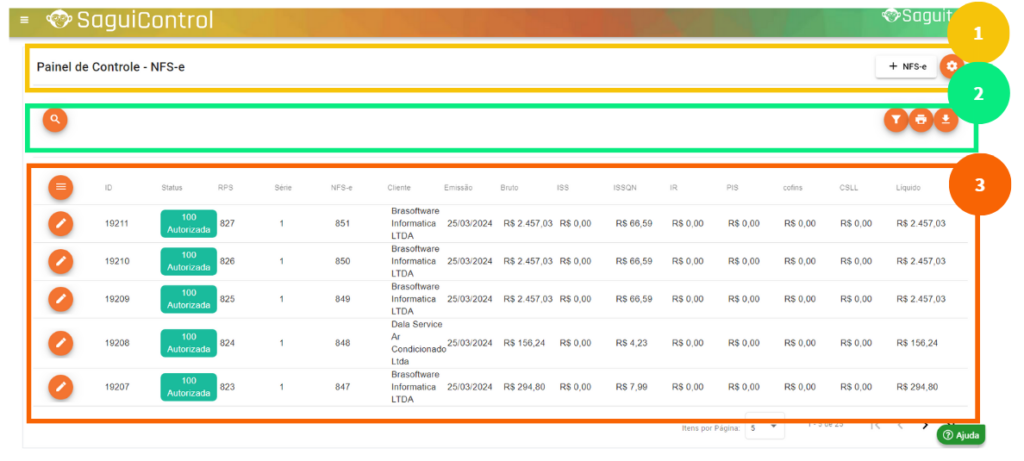
SEÇÃO 1: Barra de Ações

A barra de ações é composta pelas principais ações que podem ser feitas dentro da Gestão de NFS-e:
 Criar uma NFS-e
Criar uma NFS-e
- Para aprender como criar um nova NFS-e, acesse o artigo: Criação e Edição de NFS-e no Saguicontrol;
 Configurações de NFS-e
Configurações de NFS-e
- Para saber mais sobre as configurações de NFS-e, acesse o artigo: Configuração de NFS-e no Saguicontrol;
- Para saber mais sobre as configurações de NFS-e, acesse o artigo: Configuração de NFS-e no Saguicontrol;
SEÇÃO 2: Barra de Ações Rápidas

Essa barra é composta por 4 elementos:
 Filtro: Ao clicar nesse botão é possível filtrar as notas fiscais com base nos seguintes campos:
Filtro: Ao clicar nesse botão é possível filtrar as notas fiscais com base nos seguintes campos:
- Data inicial: Data de emissão inicial que as notas serão filtradas;
- Data final: Data de emissão inicial que as notas serão filtradas;
- ID da nota fiscal: Identificador da nota no Saguicontrol;
- Emitente: Filial da sua empresa as notas que serão filtradas foram emitidas;
- Número da NFS-e: Identificador da nota fiscal na Sefaz.
 Impressão: Ao clicar no botão de impressão, ele abre a tela de impressão do seu dispositivo para que você possa imprimir a tabela de notas fiscais que forem listadas após a filtragem.
Impressão: Ao clicar no botão de impressão, ele abre a tela de impressão do seu dispositivo para que você possa imprimir a tabela de notas fiscais que forem listadas após a filtragem. Relatório: Ao clicar no botão de relatório, ele irá fazer o download da tabela de notas fiscais que forem listadas após a filtragem no formato Excel.
Relatório: Ao clicar no botão de relatório, ele irá fazer o download da tabela de notas fiscais que forem listadas após a filtragem no formato Excel. Buscar: Clique após ter escolhido o filtro desejado, e as notas aparecerão na seção seguinte.
Buscar: Clique após ter escolhido o filtro desejado, e as notas aparecerão na seção seguinte.
SEÇÃO 4: Tabela de visualização
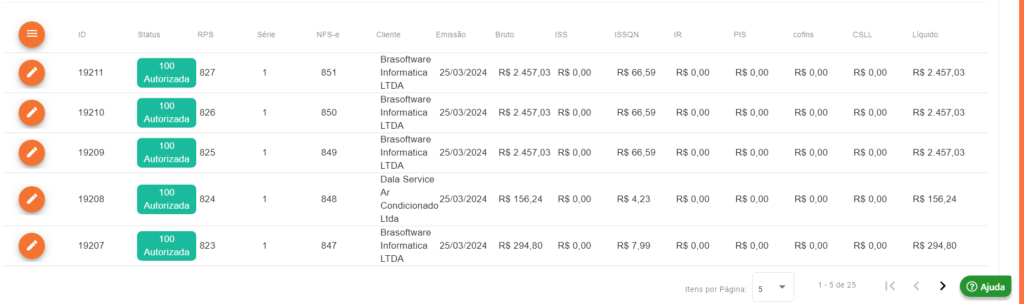
Todas as notas fiscais correspondentes aos filtros realizados, serão listadas nessa tabela.
Na parte inferior dessa tabela, é possível configurar a quantidade itens por página e também navegar entre as páginas

Ainda na tabela de visualização, cada Nota Fiscal listada possui um botão com o ícone de um lápis do seu lado esquerdo. 
Ao clicar nesse botão, é possível visualizar mais detalhes ou editar a nota fiscal
⚠️ Para saber mais sobre a edição de notas fiscais, acesse: Criação e Edição de NFS-e no Saguicontrol